
Met Google Forms maak je in een handomdraai polls, enquêtes, verzamel je e-mailadressen voor een nieuwsbrief of plan je een vakantie met je vrienden. Organiseer je een workshop en wil je inventariseren welke kennis je deelnemers al hebben? Ook dan is Google Forms een handige tool.
In deze blogpost wil ik je laten zien wat mij aanspreekt in Google Forms, maar ook tegen welke beperkingen ik aanloop bij het gebruik ervan.
De mogelijkheden
Makkelijk in gebruik
De tool werkt op de meeste punten vrij intuïtief, waardoor je in korte
tijd een goede vragenlijst in elkaar kunt zetten.
Veel thema’s
Als gebruiker kun je kiezen uit een heleboel verschillende
achtergrondthema’s.
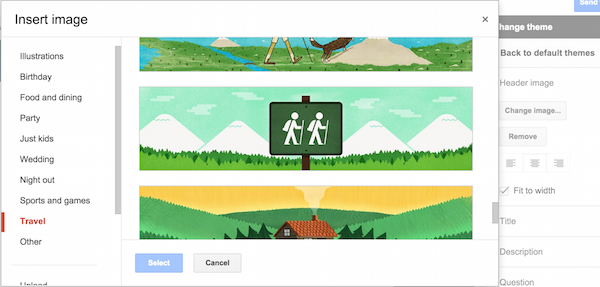
Het leuke is dat je deze thema’s ook weer kunt aanpassen naar eigen smaak. Dit geldt voor zowel de afbeeldingen, kleuren, lettertypen en lettergrootte, als voor de uitlijning van de tekst.
Wil je liever je eigen achtergrond toepassen, zoals je bedrijfslogo, dan kan dat ook.
Veel vraagsoorten
Voor wat betreft het soort vragen, biedt Google Forms een keuze uit
maar liefst 9 soorten vragen: tekst, paragraph text, checkboxes,
dropdown-menu’s, schalen, grids, data en tijd.
Samenwerken
Een ander leuk kenmerk is dat je in real-time met anderen aan dezelfde
vragenlijst kunt werken. Of dit in de praktijk lekker werkt kan ik
helaas niet zeggen, omdat ik dat nog nooit gedaan heb.
Resultaten verschijnen direct in een spreadsheet
Als respondenten de vragenlijst invullen, verschijnen de resultaten
direct in een spreadsheet. Deze mogelijkheid staat als default aan,
maar je kunt er ook voor kiezen om de gegevens te integreren in een bestaande spreadsheet.
Stuur door op basis van gegeven antwoorden
Soms wil je een respondent doorsturen naar een andere sectie van de
vragenlijst op basis van hun antwoorden.

In Google Forms kun je dit voor iedere aangemaakte pagina aangeven. Heeft een respondent de vragen op een pagina beantwoordt, dan gaat hij automatisch door naar de door jouw aangegeven pagina.
Ook voor indivuele opties binnen vragen is het mogelijk om respondenten door te sturen naar een specifieke pagina. Dit kan echter alleen bij meerkeuzevragen en dropdown-menu’s.
Data validatie
Wil je voorkomen dat iemand te veel woorden opschrijft, een bepaalde
hoeveelheid antwoorden kiest of de ‘@’ niet vergeet in zijn
e-mailadres? Dan kun je gebruik maken van datavalidatie, welke
mogelijk is onder de vraagsoorten tekst, parahraph text, checkboxen en
dropdown-menu’s.
Willekeurige weergave van vragen en vraagopties
Een ander pluspunt is dat je de mogelijkheid hebt om zowel vragen als
opties binnen vragen in willekeurige volgorde weer te laten geven.
Dit laatste kan bij meerkeuzevragen, checkboxes en dropdown-menu’s.
Daarnaast is het mogelijk om bij gid-vragen de rijen in
willekeurige volgorde te laten zien.
Voor het willekeurig weergeven van vragen is het belangrijk om te
weten dat je dit alleen kunt doen voor vragen op dezelfde pagina.
Verplichte antwoorden
Wil je respondenten verplichten om een specifieke vraag te
beantwoorden, dan kun je dit aangeven.
De resultaten zijn direct mooi samengevat
Google Forms geeft voor iedere vragenlijst een mooie samenvatting van
de resultaten in vorm van cirkeldiagrammen, staafdiagrammen en
grafieken.
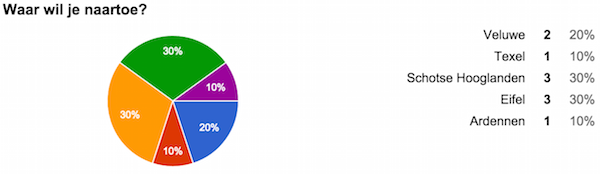
Uitgebreide keuze bij het versturen
Om de vragenlijst bij je respondenten te krijgen, biedt de tool je
meerdere mogelijkheden aan. Zo kun je de vragenlijsten versturen via
e-mail en social media. Bovendien is het mogelijk om de vragelijst te
embedden op je website of blog. Als bonus kun je gebruik maken van een link-verkorter.
Voortgang
Respondenten willen graag weten hoe ver zij zijn met het invullen van
een vragenlijst. Ook hier heeft Google Forms over nagedacht, waardoor
het mogelijk is om een voortgangsbalk aan de vragenlijst toe te
voegen.
Audiovisuele media
Tot slot vind ik het een pluspunt dat je ook afbeeldingen en video’s
aan je vragenlijst kunt toevoegen.
De beperkingen
Google Forms heeft naast de vele mogelijkheden ook enkele beperkingen. Enkelen daarvan heb ik al tussen neus en lippen door genoemd. Er zijn echter wat zwaarder wegende beperkingen:

Gegevensbewerking is nog steeds nodig
Ondanks dat alle resultaten mooi in een spreadsheet terecht komen, zul
je toch zelf aan de slag moeten met de verzamelde data. Forms laat
enkele samenvattende grafieken en diagrammen zien, maar voor
specifieke kwalitatieve data zul je wat meer moeite moeten doen.
Wat doet Google met de gegevens?
Google Forms is een gratis tool. Alle vragenlijsten en resultaten kun
je bewaren, totdat je Drive vol is. De vraag is echter welke prijs je
voor deze gulheid betaalt. Wat doet Google met de gegevens?!
Verplicht Google account
Goed onderzoek bestaat er uit dat een respondent dezelfde vragenlijst
slechts 1 keer kan invullen. In Google Forms is dit alleen mogelijk als
de respondent een eigen Google account heeft.
Eigen logo verwerken kan lastig zijn
Het kan best veel werk zijn om je eigen logo in de vragenlijst te
verwerken. Dit geldt vooral in die stituaties waarbij je ook nog wat
meer wilt laten zien dan je logo, zoals bijvoorbeeld een leuke
groepsfoto van je medewerkers. Je zult dan eerst moeten Photoshoppen.
Het doorsturen op basis van antwoorden is omslachtig
Wie respondenten wil doorsturen op basis van de gegeven antwoorden,
zal zien dat dit best wat tijd kost. Je zult steeds nieuwe pagina’s moeten
invoegen en een naam voor deze pagina’s moeten verzinnen, als ook een
eventuele beschrijving moeten geven.
De nieuwe Google Forms
Inmiddels is Google bezig met een nieuwe versie van Google Forms, welke je gratis kunt uitproberen. Deze versie belooft onder andere meer thema’s en kleuren, maar ook add-ons en een betere responsiviteit.
Eindoordeel
Als amateur kun je prima met Google Forms aan de slag. Je hebt legio mogelijkheden om in korte tijd een goede vragenlijst in
elkaar te zetten.
Daarnaast kun je de vragenlijsten naar eigen smaak
aanpassen en
zijn de eindresultaten direct en gemakkelijk in te lezen en te
interpreteren.
Helaas zul je bij specifieke onderzoeksvragen nog
steeds zelf aan de slag moeten gaan met de data in de
spreadsheet.
Bovendien biedt Google Forms niet de mogelijkheid om van
tevoren je doelgroep vast te stellen. Wel zo handig als je
bijvoorbeeld een specifieke leeftijdsgroep wilt bevragen.
Kortom, ben je een professional op het gebied van onderzoek? Dan zijn er wellicht betere tools op de markt dan Google Forms.
